Jeśli spędzasz czas z komputerem przy pracy i jednocześnie lubisz grać w gry, to z pewnością przyszłaby Ci do głowy myśl o tym, jak przenieść grę pełnoekranową na inny monitor.
Jednak gdy zostanie uruchomiona dowolna wybrana gra. Domyślnym ustawieniem automatycznego wyświetlania jest odtwarzanie na monitorze głównym. Jeśli zdecydujesz się przenieść grę pełnoekranową na inny monitor, sugeruję wykonanie poniższych czynności.
Jak przenieść grę pełnoekranową na inny monitor?
1. Jak grać w grę na jednym monitorze i przeglądać na drugim
1.1 Użyj DisplayFusion

Granie w grę na jednym monitorze i przeglądanie na drugim ma swoje zalety. Ale jeśli chcesz to zrobić o wiele łatwiej, zalecamy skorzystanie z niesamowitego oprogramowania Display Fusion.
DisplayFusion to lekka aplikacja, która zachwyca szeroką gamą funkcji, a także łatwym do zrozumienia interfejsem użytkownika.
To oprogramowanie umożliwia bezproblemowe granie w gry i przeglądanie na dwóch różnych monitorach jednocześnie.
Jeśli chcesz pominąć szczegółowe kroki, które opisujemy poniżej, i łatwo i szybko skonfigurować wiele monitorów, pobierz aplikację DisplayFusion.

DisplayFusion
Wypróbuj to oprogramowanie, jeśli chcesz dostosować sposób korzystania z konfiguracji z dwoma monitorami za pomocą kilku kliknięć myszą. 29 USD Dostać za darmo1.2 Przenieś grę Steam na inne monitory
Aby przenieść grę Steam na inny monitor, możesz wypróbować kilka opcji:
- Uruchom grę w trybie okienkowym, a następnie po prostu przeciągnij i upuść ją na wybranym ekranie.
- Zmodyfikuj ustawienia wyświetlania systemu Windows i ustaw drugi monitor jako monitor główny:
- Kliknij pulpit prawym przyciskiem myszy i wybierz Ustawienia wyświetlania.
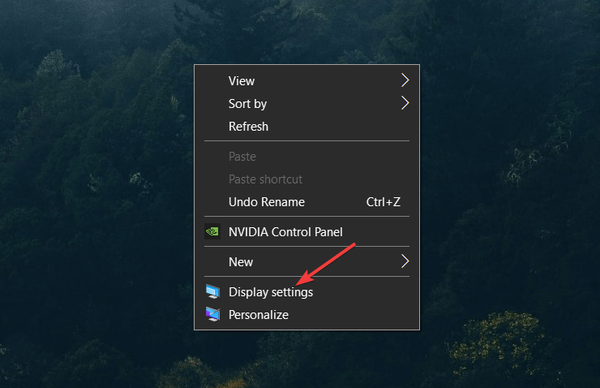
- Kliknij Zidentyfikować aby obserwować numerację ekranów.
- Przewiń w dół do Wiele wyświetlaczy i kliknij listę rozwijaną.
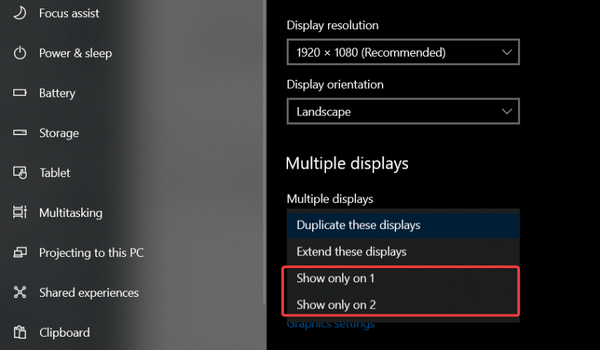
- Wybierz numer monitora zidentyfikowanego w poprzednich krokach (wyświetlacz, na którym chcesz, aby gra była włączona).
1.3 Jak przenieść League of Legends na inny monitor
Podobnie jak w większość popularnych gier, w League of Legends można grać na drugim ekranie. Wykonaj poniższe czynności.
- Uruchom League of Legends
- Nawigować do Ustawienia wyświetlania / wideo.
- Potwierdź, czy gra zawiera rozszerzenie Tryb wyświetlania funkcja opcji.
- Jeśli tak, kliknij menu rozwijane i wybierz plik Tryb okienkowy.
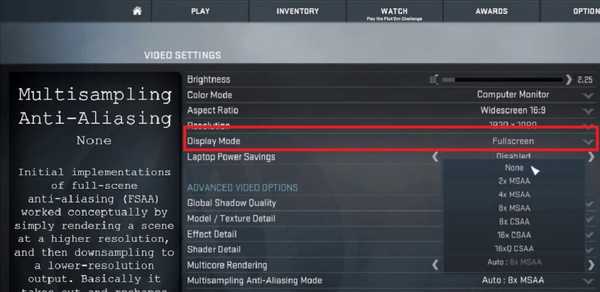
- Następnie przeciągnij interfejs okna gry na preferowany monitor.
- Zmień preferowany monitor na podstawowy i ustaw jako priorytet.
Uwaga: Aby uzyskać bardziej szczegółowy przewodnik na ten temat, dowiedz się, jak otwierać gry na różnych monitorach.
2. Ustaw drugi monitor jako monitor główny
- Podłącz drugi monitor do komputera.
- Następnie naciśnij klawisz Windows, aby przejść do systemu Windows Menu Start, typ D.Ustawienia isplay w oknie dialogowym wyszukiwania systemu Windows.
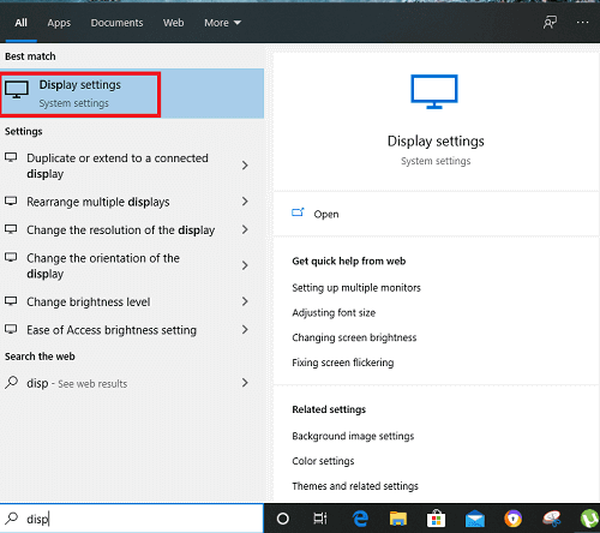
- Kontynuuj, wybierając Ustawienia wyświetlania kiedy pojawi się wynik wyszukiwania.
- Plik Ustawienia wyświetlania okno otworzy się jako następne, przewiń, aż znajdziesz Wiele wyświetlaczy, i wybierz drugi monitor.
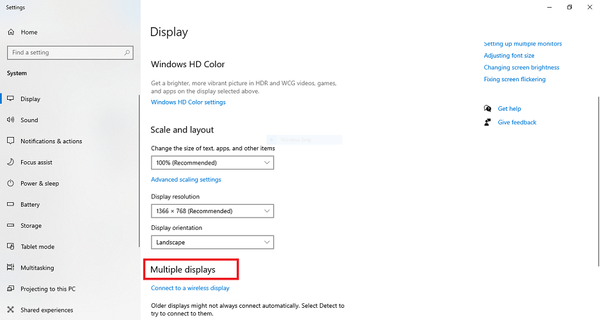
- Po wybraniu drugiego monitora pojawi się pole wyboru z oznaczeniem Niech to będzie mój główny wyświetlacz.
- Upewnij się, że zaznaczyłeś pole wyboru, aby zakończyć procedurę.
3. Jak przenieść mysz na drugi monitor w grze

Po podłączeniu monitora i przeniesieniu gry na główny ekran. Znajdziesz także potrzebę korzystania z myszy. wykonaj poniższe czynności, aby przenieść kursor myszy na drugi monitor w grze.
- Upewnij się, że drugi monitor jest nadal podłączony.
- Upewnij się również, że gra jest uruchomiona i gotowa.
- Następnie przesuń kursor w kierunku ekranu gry, aż pojawi się na ekranie.
- Gdy to zrobisz, kursor zniknie z drugorzędnego i pojawi się na głównym ekranie gry.
Konfiguracje wieloekranowe są obecnie bardzo popularne, a jednym z najlepszych sposobów na cieszenie się grami pełnoekranowymi i uruchamianiem innego zadania jest użycie drugiego monitora. W tym artykule omówiliśmy metody przenoszenia gry i kursora myszy na drugi monitor.
Mamy nadzieję, że podane tutaj informacje są zadowalające. Możesz zostawić sugestie w sekcji komentarzy poniżej.
Często zadawane pytania: Dowiedz się więcej o konfiguracjach wielu monitorów
- Jak ustawić drugi monitor na pełnym ekranie?
Najłatwiejszym sposobem dostosowania konfiguracji monitora w dowolny sposób jest pobranie użytecznej aplikacji DisplayFusion.
- Czy drugi monitor wpływa na liczbę klatek na sekundę?
Drugi monitor wpłynie na liczbę klatek na sekundę podczas grania tylko wtedy, gdy używasz dużych aplikacji, które wymagają użycia dużej ilości pamięci RAM. Dowiedz się, jak łatwo zoptymalizować pamięć RAM.
- Czy podwójne monitory są tego warte?
Niektórzy ludzie uwielbiają używać dwóch monitorów podczas grania, a inni nie uważają tego za przydatne. Sprawdź nasze zalecenia dotyczące najlepszych monitorów do gier na rynku i przekonaj się sam.
- problemy z dwoma monitorami
- League of Legends
- Riot Games
 Friendoffriends
Friendoffriends


